Mit der 3D Analyst-Lizenz verfügbar.
Mit diesen Schritten wird beschrieben, wie ein Terrain-Layer als Konturlinien der Höhe angezeigt wird.
- Klicken Sie im Inhaltsverzeichnis mit der rechten Maustaste auf den Terrain-Layer, und wählen Sie Eigenschaften.
- Klicken Sie auf die Registerkarte Symbologie.
- Entfernen Sie die Markierung für Höhe (bzw. für andere aktivierte Terrain-Renderer).
- Klicken Sie auf Hinzufügen.
- Klicken Sie auf Konturlinie mit demselben Symbol.
- Klicken Sie auf Hinzufügen.
- Klicken Sie auf Schließen.
- Wählen Sie auf der Registerkarte Symbologie optional das Farbsymbol und das Indexkonturliniensymbol aus, das für die Symbolisierung der Konturlinien verwendet werden soll.
- Wählen Sie auf der Registerkarte Symbologie optional die Bezugskonturlinienhöhe, das Konturlinienintervall und den Indexkonturlinienfaktor für die Konturlinien aus.
- Wählen Sie auf der Registerkarte Symbologie optional Minimale sichtbare Auflösung.
Die im Dropdown-Menü Minimale sichtbare Auflösung aufgeführten Werte entsprechen den Pyramidenebenen, die verwendet wurden, um das Terrain-Dataset zu berechnen. Sie können die gröbste Pyramidenebene auswählen, für die die Konturlinien gezeichnet wurden. Der Vorteil der Verwendung der Option Minimale sichtbare Auflösung besteht in der Einschränkung der Zeichnung von Konturlinien bei einem größeren Anzeigemaßstab.
- Klicken Sie auf OK.
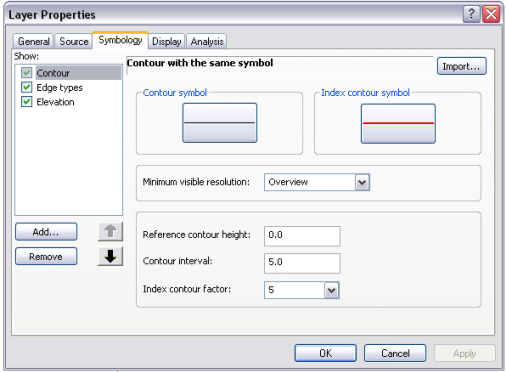
Das Terrain-Dataset wird mit Konturlinien symbolisiert, die Höhenänderungen angeben. Die Farben, die zur Generierung der Konturlinien verwendeten Farben basieren auf dem ausgewählten Farbsymbol und Indexkonturliniensymbol.